surat Mozilla. Temui: Mozilla Thunderbird - klien email gratis yang nyaman
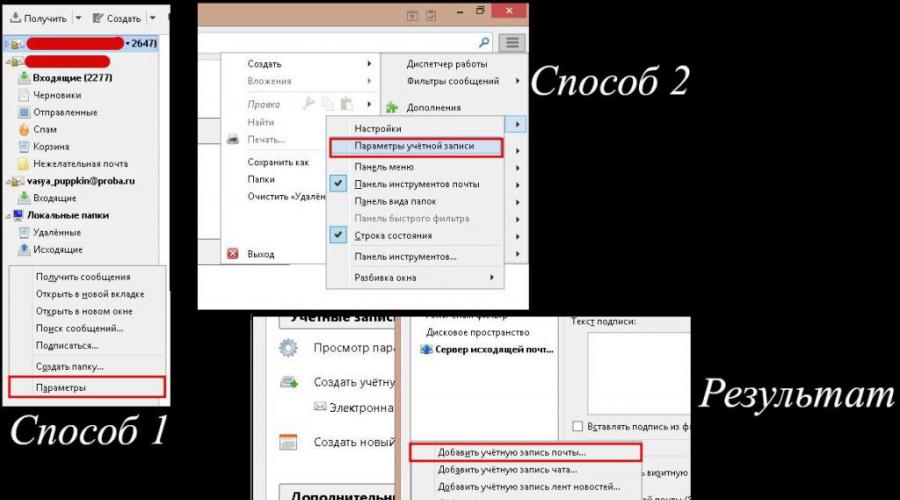
Baca juga
Mozilla Thunderbird(Rusia: "Mozilla Thunderbird") adalah program untuk bekerja dengan email. Itu dibuat dengan tujuan menghilangkan kebutuhan klien untuk menggunakan kotak surat elektronik menggunakan browser. Untuk menggunakan email sepenuhnya di Thunderbird, pengguna perlu mengkonfigurasinya.
Secara otomatis menambahkan kotak surat baru
Saat Anda meluncurkan Mozilla Thunderbird untuk pertama kalinya, program itu sendiri akan meminta Anda untuk menambahkan akun baru. Dalam hal ini, Anda dapat membuat yang baru kotak surat atau masukkan data yang sudah ada. Dalam kasus pertama, dia menyarankan untuk membuat alamat email. mail dengan biaya layanan $15-20 per tahun atau gunakan salah satu dari sekian banyak server gratis. Tautan ke daftar mereka ditampilkan di jendela yang sama.
Dalam kasus kedua, ketika Anda mengklik tombol “Gunakan email saya yang ada”, sebuah jendela akan terbuka untuk memasukkan login, kata sandi, dan inisial Anda. Yang terakhir ini ditampilkan di dekat subjek surat oleh penerima.
Saat Anda memasukkan login dan kata sandi saat menyiapkan email, Mozilla Thunderbird akan secara otomatis mengunduh dari server perusahaan pengembang semua parameter yang diperlukan untuk mengirim dan menerima email. Agar fitur ini berfungsi, diperlukan koneksi Internet.
Menyiapkan kotak surat baru secara manual
Jika untuk sementara tidak ada koneksi ke Internet atau parameter server email yang Anda gunakan tidak ada dalam database pengembang, Anda dapat menggunakan opsi "manual" untuk mengkonfigurasi Mozilla Thunderbird.
Untuk melakukan ini, Anda perlu membuka kotak dialog “Pengaturan Akun”. Anda dapat melakukannya dengan 2 cara:

Di jendela baru di kiri bawah, klik tombol “Tindakan Akun” dan pilih “Tambahkan akun” dari menu tarik-turun. catatan surat."
Di jendela untuk menambahkan alamat email. email, masukkan data yang diperlukan. Setelah menambahkannya dan mengklik tombol "OK". Kemudian akan muncul opsi server dan tombol “Konfigurasi manual” di bagian bawah. Setelah mengaktifkannya, LMB akan membuka parameter yang dapat diubah: alamat server, port, protokol (untuk surat masuk), metode enkripsi dan verifikasi.

Untuk mengonfigurasi server email tertentu, Anda perlu mengubah kelima parameter. Tabel di bawah ini menunjukkan nilainya untuk layanan email populer.
| Nama layanan pos | Alamat server POP | Alamat server IMAP | Alamat server SMTP | Enkripsi |
|||
| Google.com ( [dilindungi email]) | SSL/TSL atau MULAI/TLS |
||||||
| Yandex ( [dilindungi email]/ua/kz) | |||||||
| Mail.ru ( [dilindungi email]/bk.ru/list.ru/inbox.ru) | |||||||
| Pengembara( [dilindungi email]) | |||||||
| Microsoft Mail :( [dilindungi email]/live.ru/outlook.com) | pop-mail.outlook.com | imap-mail.outlook.com | smtp-mail.outlook.com |
Setelah pengaturan ini, Mozilla Thunderbird akan dapat mengirim dan mengunduh email.
Protokol POP3 dan IMAP: apa perbedaannya dan bagaimana mengubah pengaturannya
Mereka berbeda satu sama lain dalam cara mereka bekerja dengan server email. Protokol pertama mengunduh semua surat ke komputer dan menghapusnya perangkat keras layanan pos. Akibatnya, mereka hanya disimpan di lokasi ini.
Protokol kedua mengunduh korespondensi elektronik, tetapi tidak menghapusnya dari server. Ini memungkinkan Anda bekerja dengan email dari komputer mana pun. Serangkaian aturan ini didukung oleh semua klien email modern dan sebagian besar server email.
Untuk mengubah protokol POP3 ke IMAP, Anda memerlukan:
- Buat akun baru menggunakan protokol IMAP.
- Salin folder dari akun dengan POP3 yang terhubung dengannya.
- Hapus akun dari POP3.
Setelah prosedur ini, semua surat dari akun yang menggunakan protokol IMAP akan disalin ke server email.
Menyiapkan sinkronisasi
Saat menyinkronkan, semua tindakan dengan huruf yang dilakukan di Mozilla Thunderbird diduplikasi di server email dan sebaliknya. Secara default, klien menyalin ke perangkat keras server email semua folder. Tapi ini bisa diubah. Ini dilakukan sebagai berikut:

Sinkronisasi terjadi setiap kali Anda terhubung ke Internet.
Pesan tanda tangan otomatis
Fungsi ini dirancang untuk secara otomatis menambahkan beberapa informasi templat (informasi kontak, inisial atau keinginan) di akhir surat yang dibuat. Untuk menyiapkan tanda tangan email di Thunderbird, Anda perlu:

Mereka akan ditampilkan dalam surat dengan cara yang sama seperti tulisannya. Selain teks biasa, Anda dapat menggunakan apa saja tag html bertanggung jawab untuk memformat. Misalnya: teks atau teks .

Selain mengisi kolom di pengaturan email, Anda dapat menyisipkan gambar atau dokumen html dengan konten yang diperlukan. Saat menulis pesan, Anda perlu memanggil properti gambar yang disisipkan (itu akan ditampilkan dalam teks surat) dan di jendela ini, centang kotak di sebelah baris “Lampirkan gambar ini ke pesan.” Ini akan memungkinkan penerima menerima seluruh pesan dan tidak perlu mengunduh tanda tangan secara terpisah.
Filter antispam
Fitur ini diaktifkan secara default di Mozilla Thunderbird dan memungkinkan Anda menyaring lebih lanjut email yang tidak berguna atau email promosi. Filter memiliki 2 level pengaturan: untuk akun individual dan umum.
Dalam kasus pertama, untuk mendapatkan akses ke pengaturan filter, Anda perlu membuka jendela “Pengaturan Akun” dan pergi ke subbagian “Filter Antispam”.

Di sini Anda dapat mengaktifkan/menonaktifkan filter dan mengonfigurasi tempat memindahkan email yang ditandai oleh pengguna sebagai spam.
Anda dapat mengakses pengaturan umum filter antispam dari jendela yang sama setelah mengklik tombol “Pengaturan global”. Mereka mengonfigurasi parameter pelatihan filter, yaitu apa yang harus dilakukan dengan email yang ditandai: menghapus atau memindahkan ke folder Spam.

Untuk melatih antispam, saat membaca surat tidak berguna dan iklan, Anda perlu mengklik tombol “Spam” yang terletak di sudut kanan atas area tersebut tampilan cepat pesan. Jika Anda melakukan ini secara rutin, maka setelah beberapa saat Mozilla Thunderbird sendiri akan memindahkan spam dari folder Inbox ke folder yang sesuai.
Larangan menerima surat
Tugas ini dilakukan oleh filter pesan bawaan. Itu tidak mencegah pengunduhan email dari pengirim tertentu, melainkan memindahkannya dari folder utama ke Spam atau menghapusnya. Mengonfigurasi opsi ini di Mozilla Thunderbird dilakukan menggunakan algoritma berikut:

Untuk menambahkan alamat baru ke filter, cukup buka (menu Mozilla Thunderbird > Filter Pesan > pilih yang Anda inginkan > Edit) dan klik tombol dengan tanda “+”. Ini akan menambahkan bidang lain untuk yang baru alamat email.

Mengelola kata sandi yang disimpan
Saat Anda menambahkan akun baru, Mozilla Thunderbird meminta Anda menyimpan kata sandinya di memori. Ini adalah fitur yang mudah digunakan, namun tidak aman karena siapa pun yang memiliki akses ke komputer dapat menyalinnya. Untuk menghindarinya, ada 2 pilihan di pengaturan Mozilla Thunderbird.
Yang pertama menyediakan akses ke kata sandi yang ada. Untuk mendapatkannya, Anda perlu:
- Di menu utama, pilih sub-item “Pengaturan”.
- Di jendela baru, buka tab “Perlindungan” dan “Kata Sandi”.
- Klik tombol “Kata Sandi Tersimpan”.
Di jendela ini Anda dapat melihat kata sandi (tombol “Tampilan”) atau menghapusnya.

Pengaturan kedua memungkinkan Anda membatasi akses ke penyimpanan menggunakan kata sandi. Untuk melakukan ini, Anda perlu:

Kata sandi ini perlu dimasukkan setiap kali program diluncurkan.
Menyiapkan Mozilla Thunderbird adalah proses yang cukup sederhana berkat antarmuka program yang ramah pengguna.
Mozilla Thunderbird adalah klien email multi-platform gratis yang memungkinkan pengguna bertukar pesan dengan teman, keluarga, dan rekan kerja. melalui email. Berkat fungsinya yang luas program ini dapat digunakan baik di rumah maupun di tempat kerja, dan berkat ekstensi dan tambahan khusus, ini dapat dengan mudah disesuaikan dengan kebutuhan Anda. Mari kita cari tahu cara menggunakan Thunderbird dan apa fungsionalitas Klien menawarkan kami segera setelah instalasi.
Thunderbird adalah bagian dari kumpulan program standar di sebagian besar program modern Distribusi Linux, jadi seringkali tidak memerlukan instalasi. Jika Anda tidak memiliki program ini secara default, Anda perlu membuka terminal dan memasukkan baris:
sudo apt-get instal thunderbird
Setelah ini, konfirmasikan instalasi program dan tunggu hingga semua prosedur selesai. Versi stabil selalu tersedia di repositori Linux dasar, jadi tidak diperlukan sumber daya tambahan. Thunderbird juga dapat diinstal melalui pusat aplikasi (Ubuntu, Mint, dan distribusi lain yang ditujukan untuk pengguna rata-rata).
Karena Thunderbird tersedia di semua versi modern sistem operasi, klien email dapat diinstal di Windows dan bahkan Mac OS. Untuk melakukan ini, cukup ikuti tautan https://www.mozilla.org/ru/thunderbird dan unduh penginstal yang sesuai. Situs resminya akan secara otomatis mendeteksi OS Anda dan memilih versi yang paling optimal. Proses setup selanjutnya terlihat sama persis seperti di Linux.
Antarmuka program
Secara eksternal, Thunderbird terlihat seperti kebanyakan orang program serupa. Secara default, sisi kiri jendela berisi semua folder email Anda, dan di sebelah kanan terdapat pratinjau pesan, tautan ke umpan RSS, grup berita, dan banyak lagi. Bilah menu berisi tautan ke tindakan pengguna yang paling populer, seperti menerima email, filter, buku alamat, obrolan, dan filter tag.

Semua elemen ini dapat diedit dan diubah berdasarkan preferensi Anda. Klik saja klik kanan mouse dan pilih masuk menu konteks item "Sesuaikan".

Cara mengatur Thunderbird
Menyiapkan Thunderbird adalah salah satu langkah terpenting. Program ini berisi banyak fungsi yang mungkin sulit dipahami pada awalnya, jadi setelah peluncuran pertama kita akan disambut oleh wizard khusus. Pada pada tahap ini Anda dapat mendaftarkan kotak surat baru atau menggunakan kotak surat yang sudah ada.

Setelah mengklik tombol yang sesuai, pengaturan email di Thunderbird akan dimulai. Di sini Anda hanya perlu memasukkan email Anda, nama yang akan ditampilkan di sisi kiri jendela, dan kata sandi.

Setelah memasukkan data, Thunderbird akan memeriksa kredensial Anda dan, jika memungkinkan, menyesuaikan pengaturan yang diperlukan untuk menghubungkan layanan pos. Di sini pengguna dapat memilih protokol mana yang akan digunakan - IMAP atau POP3. Yang pertama menyediakan akses jarak jauh ke surat di server, yang kedua akan mengunduh semua surat ke PC.
Saat menggunakan surat perusahaan atau penyedia layanan yang kurang dikenal, Anda harus memasukkan sendiri parameter untuk mengirim/menerima pesan menggunakan " Pengaturan manual" Segera setelah data dimasukkan, program akan secara otomatis memeriksa konfigurasi dan Anda dapat segera memulai.

Jika Anda menggunakan beberapa akun, lalu klik tombol menu di bagian kanan atas jendela, buka “Pengaturan - Pengaturan Akun” dan di bagian kiri bawah jendela pilih “Tambah akun”

Setelah itu, lakukan pengaturan sesuai dengan skema yang sama seperti sebelumnya.
Menyinkronkan email
Awalnya, Thunderbird mendownload semua huruf dan folder yang ada di server email Anda, namun nantinya pengguna dapat secara mandiri memilih folder mana yang perlu disinkronkan. Untuk melakukan ini, klik nama akun di sisi kiri jendela dan buka pengaturannya.

Buka kategori Sinkronisasi & Penyimpanan lalu pilih pengaturan yang paling sesuai untuk Anda. Di menu "Lanjutan", Anda dapat menandai folder tertentu untuk akun Anda, pesan dari mana akan dikirim ke komputer Anda.


Setelah selesai, klik tombol “Ok”, dan untuk memastikan bahwa semua subfolder ditampilkan dengan benar, restart klien. Penyiapan email Thunderbird dapat dianggap selesai pada tahap ini.
Mencari pesan dalam folder
Pencarian di Thunderbird dapat dilakukan menggunakan jalur input cepat dan filter cepat. Untuk menemukan kontak atau pesan yang diinginkan, mulailah mengetikkan kata di kolom yang sesuai.


Sistem pencarian di Mozilla Thunderbird jelas dan dapat diakses bahkan oleh pengguna yang belum pernah menggunakan program ini sebelumnya.
Membuat pesan email
Ada beberapa cara untuk menulis pesan di Thunderbird:
- klik tombol "Buat" di jendela program utama, lalu masukkan semua data penerima yang diperlukan;
- klik kanan pada alamat kontak yang diinginkan dan pilih “Kirim” dari menu konteks.
Jendela pembuatan pesan adalah editor sederhana dengan kemampuan dasar. Pengguna dapat melampirkan file ke surat tersebut, memilih ukuran, warna dan jenis font, serta menambahkan emotikon ke surat tersebut.

Perlu memperhatikan beberapa bidang masukan penerima - di sini Anda dapat memilih beberapa penerima sekaligus, serta menambahkan salinan tersembunyi yang akan dikirim ke kotak surat individual.
Bekerja dengan kontak
Penggunaan Thunderbird menjadi mudah dengan buku alamatnya yang luas. Untuk menambahkan kontak baru Anda perlu mengklik nama pengirim/penerima dengan tombol kiri mouse dan memilih item yang sesuai.

Jika sebelumnya Anda belum pernah mengirim atau menerima pesan ke penerima tertentu, Anda dapat menambahkannya secara manual melalui menu " Buku alamat- Membuat". Kartu kontak berisi semua informasi yang diperlukan, dan jika perlu, bahkan dapat dilengkapi dengan foto.

Memperluas kemampuan Thunderbird dengan add-on
Bekerja dengan Thunderbird menjadi lebih mudah dengan kemampuan untuk memodifikasi program sesuai kebutuhan Anda. Untuk melakukan ini, para pengembang telah membuat pusat pengaya yang lengkap di mana pengguna dapat menemukan semua yang paling banyak ekstensi yang berguna, mulai dari tema desain hingga program yang hampir terpisah.
Anda dapat menemukan pusat pembaruan dengan mengklik tombol “Menu - Add-on”. Plugin paling populer akan segera muncul di depan Anda, dan jika perlu, Anda dapat membukanya versi lengkap sebuah situs di mana segala sesuatunya dibagi ke dalam beberapa kategori.

× Tutup

Mozilla Thunderbird adalah klien email gratis yang memiliki banyak fitur berguna dan nyaman. Keunggulan Thunderbird antara lain keamanan tinggi saat bekerja dengan email, kecepatan program, sederhana dan antarmuka yang jelas. Klien email ini memiliki filter spam yang cerdas dan mekanisme pencarian pesan yang cepat.
Ada fungsi untuk mengimpor pengaturan e-mail dan pesan dari klien email lain ( Microsoft Outlook, Outlook Ekspres, Kelelawar!). Kemampuan untuk bekerja dari RSS, kuat dan pencarian cepat, pemeriksaan ejaan saat Anda mengetik, dan metode pemfilteran pesan tingkat lanjut hanyalah beberapa dari banyak fitur Mozilla Thunderbird.
Karakteristik utama Thunderbird:
- Email lengkap. burung petir - program gratis untuk pekerjaan penuh dengan email yang mendukung protokol pos IMAP dan POP dan HTML.
— Filter. Semua email yang melewati Thunderbird diperiksa apakah ada spam.
- Keamanan. Klien email Thunderbird melindungi terhadap upaya ilegal untuk mendapatkan kata sandi Anda dan informasi pribadi atau rahasia lainnya. Program ini akan memberi tahu Anda tentang kasus seperti itu.
- Dukungan Thunderbird tanda tangan digital, enkripsi pesan, verifikasi sertifikat. Lampiran tidak pernah dibuka tanpa perintah Anda, memberikan perlindungan terhadap banyak worm dan virus.
- Perpanjangan otomatis. Mekanisme pembaruan otomatis Klien email Mozilla Thunderbird memastikan pembaruan program secara tepat waktu dan cepat, baik dalam hal peningkatan keamanan maupun saat memodifikasi klien.
— Mengonfigurasi antarmuka dan kemampuan program. Jika Anda bosan dengan tampilan standar program ini, Anda dapat mengunduh tema tombol lainnya untuk toolbar Mozilla Thunderbird secara gratis.
Perubahan pada versi terbaru ()
- Tidak ada data yang tersedia.
| Pengembang: |
Program email Mozilla Thunderbird adalah perangkat lunak lintas platform gratis yang berfungsi sebagai pembuat email dan tautan berita lengkap. Sebagai tambahan versi terbaru utilitas ini, integrasi dengan produk Lightning dan kalender telah muncul. Secara eksternal dan karakteristik teknisnya, Mazila Thunderbird sangat mirip dengan manajer informasi pribadi Microsoft Outlook.
Fitur Aplikasi
Cocok digunakan di komputer pribadi dengan mesin apa pun, baik itu Microsoft Windows sistem operasi, macOS atau Linux.
Dukungan protokol:
- IMAP & NNTP - Akses Pesan Internet dan Protokol Transfer Berita Jaringan
- SMTP & POP3 – Transfer Surat Sederhana dan Protokol Kantor Pos Versi 3
- RSS - Ringkasan Situs Kaya
Dikembangkan pada akhir musim dingin tahun 2008, klien email Mozilla, dari organisasi nirlaba Mozilla Foundation, telah mengalami berbagai perubahan selama empat tahun, baik dalam nama maupun desain. spesifikasi teknis. Pada musim gugur tahun 2012, pengembangan lebih lanjut dihentikan dan diserahkan kepada individu dan organisasi. Mozilla Foundation membenarkan keputusannya dengan menurunnya permintaan aplikasi komputer pribadi mendukung versi seluler.
Saat ini, program Burevestnik berhasil berkembang dan membantu jutaan pengguna mengoptimalkan aktivitas mereka dengan berbagai email.
Anda dapat mengunduh program email Mozilla Thunderbird di sini dengan mengunjungi sumber daya Internet milik pengembang:
Kelebihannya ini perangkat lunak orang banyak. Semuanya dapat ditemukan di portal resmi Mozilla: https://www.mozilla.org/ru/thunderbird/features/
Namun properti yang paling penting dan berguna dari program email universal adalah kemampuan untuk menggabungkan beberapa "program email" ke dalam satu shell. Artinya, jika pengguna memiliki beberapa akun yang berbeda program surat ah, mereka bisa digabungkan dalam satu cangkang.
- Mail.ru
- Yandex.mail
- Gmail
- Pengembara

Dalam hal ini, tidak perlu membuka beberapa klien untuk memeriksa email Anda. Semua akun dapat terkonsentrasi dalam satu program. Selanjutnya, pengaturan Mozilla Thunderbird akan memungkinkan pengguna untuk mengatur filter pribadi mereka dan memotong informasi yang tidak perlu dalam bentuk spam, pesan iklan, dan siaran.
Sangat mudah untuk menguasai program ini dan menyesuaikannya dengan kebutuhan Anda. Antarmukanya intuitif. Dan jika pengguna memiliki pengalaman bekerja dengan email program Microsoft Outlook, maka tidak akan ada masalah dengan Mozilla Thunderbird.
- Di antara fungsi yang berguna dan kemampuan dari Thunderbird dapat dibedakan sebagai berikut :
- Akses mudah ke buku alamat;
- Tab, mirip dengan yang ada di Mozilla sendiri, disimpan setelah kotak surat ditutup;
- Pengaturan filter yang fleksibel;
- Pencarian huruf yang mudah;
- Kemampuan untuk mengarsipkan pesan;
- Manajer aktivitas dan tambahan;
- Pembaruan otomatis;
- Pengaturan untuk melindungi terhadap email dan spam yang mencurigakan;
- Keterbukaan terhadap inovasi pengembang.
Keunikan dan orisinalitas penulisan surat serta fungsinya seperti membuat tanda tangan di Mozilla Thunderbird dan menambahkan gambar di akhir pesan tidak akan membuat teman atau kenalan acuh tak acuh. Dan mereka akan selalu menantikan email baru dari pengguna Thunderbird.
Menginstal Mozilla Thunderbird
Program email Mozilla Thunderbird tidak ekstensi tambahan Ke . Mailer adalah pengembangan terpisah dan merupakan perangkat lunak yang berdiri sendiri.

Setelah mengunduh file, Anda perlu masuk ke folder “Unduhan”.



Setelah instalasi berhasil, pengguna perlu mendapatkannya alamat baru email atau memelihara data yang ada.

Antarmuka selama instalasi dan setelahnya, ketika pengguna mulai bekerja di alat email universal barunya dalam bahasa Rusia. Ada tips berguna dan informatif untuk pemula. Ada baiknya menghabiskan sedikit waktu berharga Anda pengaturan awal sesuai dengan kebutuhan dan harapan mereka, dan di masa depan, menit-menit yang dihemat, dan bahkan mungkin berjam-jam, akan memungkinkan pengguna menggunakannya dengan bijak untuk tindakan yang menyenangkan atau bermanfaat.
Tambahkan dan konfigurasikan akun email Anda di Thunderbird